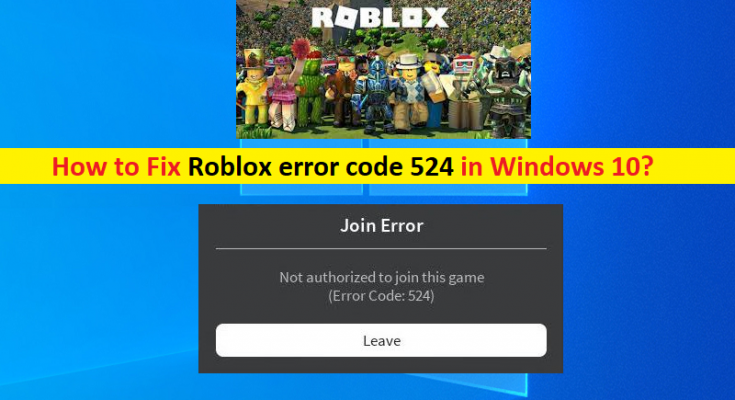Was ist „Roblox-Fehlercode 524“ in Windows 10?
Wenn auf Ihrem Windows 10/11-Computer der Fehler „Roblox-Fehlercode 524“ auftritt, wenn Sie versuchen, einem VIP-/Privatserver beizutreten, auf den Sie keinen Zugriff haben, oder wenn Roblox-Server nicht verfügbar sind, dann sind Sie hier richtig für die Lösung. Sie werden mit einfachen Schritten/Methoden geführt, um das Problem zu lösen. Lassen Sie uns die Diskussion beginnen.
„Roblox-Fehlercode 524“: Es ist ein häufiges Windows-Problem, das als Roblox-Problem angesehen wird. Dieser Fehler wird normalerweise angezeigt, wenn Sie versuchen, einem VIP-/Privatserver beizutreten, auf den Sie keinen Zugriff haben. Dieses Problem weist darauf hin, dass Sie nicht auf Roblox-Server zugreifen oder einem VIP-/privaten Server in Roblox nicht beitreten können, zu dem Sie nicht hinzugefügt wurden. Werfen wir einen Blick auf die Arten des Fehlercodes 524.
Einige Arten von Roblox-Fehler 524:
Es gibt nur wenige Varianten dieses Fehlers, aber alle zielen hauptsächlich auf dasselbe Szenario mit der gemeinsamen Überschrift „Join Error“ ab:
- Nicht berechtigt, diesem Spiel beizutreten. (Fehlercode: 524)
- Sie sind nicht berechtigt, diesem Spiel beizutreten. (Fehlercode: 524)
- Sie sind nicht berechtigt, an diesem Erlebnis teilzunehmen. (Fehlercode: 524)
Es kann mehrere Gründe für den Roblox-Fehlercode 524 geben, darunter das Problem mit Roblox-Servern, ein Problem mit einem bestimmten Roblox-Server, dem Sie beitreten möchten, Ihr Roblox-Konto darf aus bestimmten Gründen nicht auf einen bestimmten Roblox-Server oder alle Roblox-Server zugreifen mit der Roblox-App oder in Ihrem Browser und einige Probleme auf Ihrem Windows-Computer. Sie sollten sicherstellen, dass die Roblox-Server betriebsbereit sind und ordnungsgemäß ausgeführt werden.
Wenn Sie untersuchen, ob es ein Problem mit Roblox-Servern oder mit bestimmten Roblox-Servern gibt, auf die Sie zugreifen möchten, müssen Sie warten, bis das Serverproblem behoben ist. Es ist möglich, dass Ihr Roblox-Konto aus bestimmten Gründen von einem bestimmten Roblox-Server/VIP-Server blockiert wird, auf den Sie zugreifen möchten. In einem solchen Fall können Sie sich an den Entwickler eines solchen Roblox-Servers/VIP-Servers wenden und ihn bitten, die Beschränkung für Ihr Konto aufzuheben.
Wenn der Roblox-Server/VIP-Server einwandfrei funktioniert und Sie immer noch mit dem Problem konfrontiert sind, liegt wahrscheinlich ein Problem in Ihrer Roblox-App, Ihrem Browser, Ihrer Netzwerk-/Internetverbindung und/oder Ihrem Windows-Computer vor, das den Roblox-Fehler 524 verursacht. Das ist es möglich, das Problem mit unserer Anleitung zu beheben. Gehen wir zur Lösung.
Wie behebt man den Roblox-Fehlercode 524 in Windows 10?
Methode 1: „Roblox-Fehler 524“ mit „PC Repair Tool“ beheben
„PC Repair Tool“ ist eine einfache und schnelle Möglichkeit, BSOD-Fehler, DLL-Fehler, EXE-Fehler, Probleme mit Programmen/Anwendungen, Malware- oder Virenproblemen, Systemdateien oder Registrierungsproblemen und anderen Systemproblemen mit nur wenigen Klicks zu finden und zu beheben.
Methode 2: Überprüfen Sie, ob die Roblox-Server betriebsbereit sind
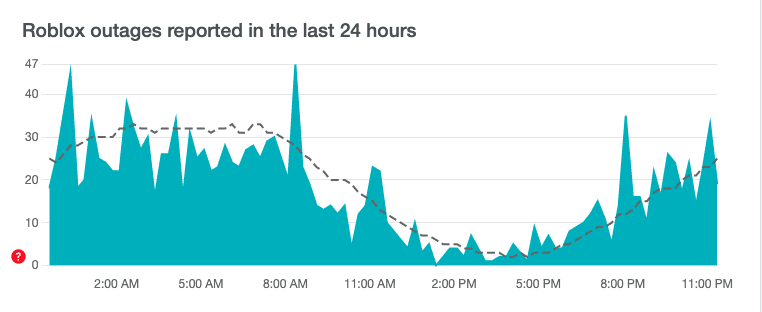
Dieses Problem kann aufgrund eines Problems mit dem Roblox-Server auftreten. Sie können den Status des Roblox-Servers überprüfen, indem Sie die Seite „https://downdetector.com/status/roblox/“ in Ihrem Browser besuchen. Wenn Sie nachforschen, gibt es ein Problem mit dem Roblox-Server, dann müssen Sie warten, bis das Serverproblem behoben ist.
Methode 3: Lassen Sie sich zu einem privaten/VIP-Server in Roblox einladen
Es gibt zwei Fälle im Szenario, entweder Sie versuchen, einem privaten/VIP-Server beizutreten, der von einem Freund gehostet wird, oder Sie versuchen, einem Server beizutreten, ohne dass Verbindungen ihn hosten.
Über einen Freund, der einen VIP/Privaten Server hostet:
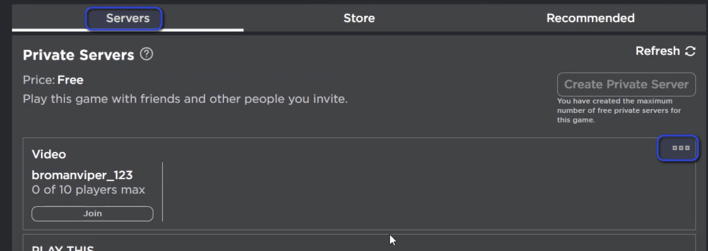
Wenn das Problem bei einem Roblox-Server auftritt, der von einem Freund gehostet wird und einen Fehler anzeigt, stellen Sie sicher, dass Sie Ihren Kontakt bitten, Sie zuerst manuell zum Server hinzuzufügen, oder aktivieren Sie die Einstellungen, damit Freunde automatisch beitreten können.
Schritt 1: Öffnen Sie die App oder Website von „Roblox“ und gehen Sie zur Registerkarte „Server“.
Schritt 2: Wählen Sie den Server aus, auf dem Sie Ihren Freund hinzufügen möchten, klicken Sie rechts im Bereich auf „Drei Punkte“ und wählen Sie „Konfigurieren“.
Schritt 3: Aktivieren Sie entweder „Freunde erlaubt“ oder laden Sie die Person manuell über ihren Benutzernamen ein.
Schritt 4: Wenn Sie „Sie dürfen diesen Benutzer aufgrund seiner Datenschutzeinstellungen nicht einladen“ sehen, bedeutet dies, dass der Benutzer, den Sie hinzufügen möchten, die Einladungseinstellungen nicht aktiviert hat.
Durch Benutzer, die bereits auf dem Roblox-Server spielen:
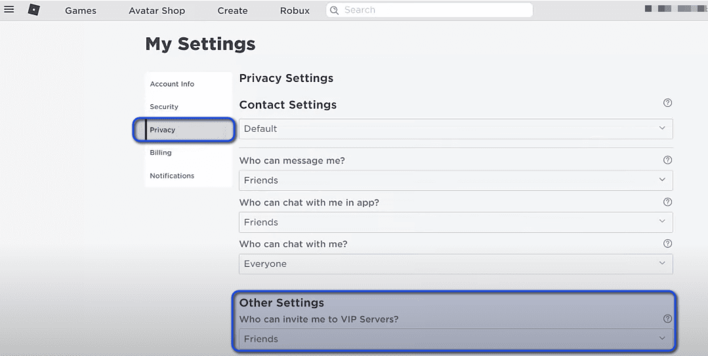
Sie können Ihre Datenschutzeinstellungen ändern, um sicherzustellen, dass jeder Sie zu VIP-/Privatservern in Roblox einladen kann.
Schritt 1: Öffnen Sie die „Roblox“-App oder -Website und gehen Sie zu den Roblox-Einstellungen
Schritt 2: Klicken Sie im linken Bereich auf „Datenschutz“ und gehen Sie zu „Andere Einstellungen“ und ändern Sie die Einstellungen von „Wer kann mich zu VIP-Servern einladen“ in „Jeder“. Nun, der schwierige Teil, Sie müssen anhand des Benutzernamens nach Spielern suchen, die das Spiel derzeit auf diesem Server spielen. Warten Sie, bis diese Person Ihre Einladung annimmt. Sobald er dies tut, können Sie dem Spiel auf diesem Server problemlos beitreten.
Methode 4: Deinstallieren Sie die Roblox-App und installieren Sie sie erneut
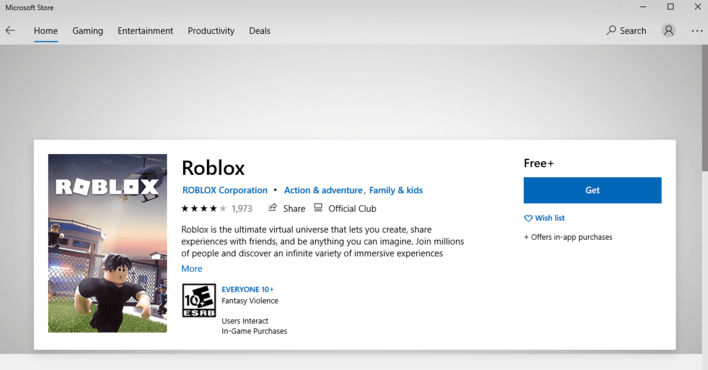
Wenn das Problem weiterhin besteht, können Sie die Roblox-App deinstallieren und dann neu installieren, um es zu beheben.
Schritt 1: Öffnen Sie die „Systemsteuerung“ auf dem Windows-PC über das Windows-Suchfeld und gehen Sie zu „Programm deinstallieren > Programme & Funktionen“.
Schritt 2: Suchen und wählen Sie die „Roblox“-App und klicken Sie auf „Deinstallieren“, um sie zu deinstallieren, und starten Sie danach Ihren Computer neu.
Schritt 3: Laden Sie nach dem Neustart Rob herunter und installieren Sie es lox-App aus dem Microsoft Windows Store auf Ihrem Computer herunter und prüfen Sie nach der Installation, ob das Problem behoben ist.
Methode 5: Cache und Cookies des Browsers löschen
Wenn dieses Problem in Ihrem Browser auftritt, während Sie versuchen, dem Roblox-Server beizutreten, können Sie das Problem beheben, indem Sie den Browser-Cache und Cookies löschen.
Schritt 1: Öffnen Sie Ihren Browser wie Google Chrome und drücken Sie die Tasten „STRG + UMSCHALT + ENTF“ auf der Tastatur, um die Registerkarte/Seite „Browserdaten löschen“ zu öffnen
Schritt 2: Wählen Sie „Gesamte Zeit“ aus dem Dropdown-Menü „Zeitbereich“, aktivieren Sie die Kontrollkästchen für Cache und Cookies und klicken Sie auf die Schaltfläche „Daten löschen“ und bestätigen Sie dies. Wenn Sie fertig sind, starten Sie Ihren Browser neu und prüfen Sie, ob das Problem behoben ist.
Methode 6: Wenden Sie sich an den Roblox-Support
Wenn das Problem weiterhin besteht, können Sie sich an den Roblox-Support wenden, indem Sie die Seite „https://www.roblox.com/support“ im Browser besuchen und dort Ihr Problem melden und nach der Lösung fragen. Hoffe dein Problem wird gelöst.
Fazit
Ich bin sicher, dieser Beitrag hat Ihnen geholfen, den Roblox-Fehlercode 524 in Windows 10 mit mehreren einfachen Schritten/Methoden zu beheben. Sie können dazu unsere Anweisungen lesen und befolgen. Das ist alles. Für Anregungen oder Fragen schreiben Sie bitte in das Kommentarfeld unten.